
תוֹכֶן
- כיצד לבטל את התכונה של האזנה תמידית של קורטנה
- כיצד לבטל Cortana הרשאות
- כיצד למחוק את המידע מ Cortana
- כיצד להשבית Cortana ב - Windows 10 Pro מחשבים
- כיצד להשבית Cortana על Windows 10 דף הבית של מחשבים
- כיצד להסיר Cortana מתוך שורת המשימות
- מה שאתה צריך לדעת לאחר השבתת Cortana
- למה אתה לא יכול להסיר Cortana לחלוטין
- עכבר טריאתלון M720 - $ 33.90
הודות פקדים חדשים והגדרות ב- Windows 10, אתה יכול סוף סוף להשבית Cortana לחלוטין ללא מאמץ רב.
קורטנה היא העוזרת האישית של מיקרוסופט. כאשר אתה שואל את המחשב שלך כדי לנגן שיר מ Groove מוסיקה או לכבות את האורות פיליפס גוון, זה Cortana כי מטפל בבקשה. Cortana גם מנטרת את הודעות הדוא"ל שלך עבור תזכורות מותאמות אישית ומאפשר לך לחפש דברים משורת המשימות. עוזר אישי מציע עסקאות ותזכורות בשורת הכתובת של Microsoft Edge.

Windows 10 אוסף מידע רב אודותיך כדי לשמור על תכונות אלה פועלות. Cortana צריך לדעת את כתובת הבית שלך כדי להביא אותך לפגישות שלך בזמן. היא צריכה לראות מה אתה גלישה להציע לך הנחות על אמזון. המיקרופונים של המחשב שלך תמיד מקשיבים אם אתה מפעיל את התכונה "היי קורטנה". כל זה לא חדש Alexa, Siri ו- Google משתמשים ביתיים, אבל זה מצמרר אם אין לך ניסיון עם עוזרי אישי.
לקרוא: 52 Windows 10 טיפים וטריקים שאתה צריך יחידת המחשב שלך
מה אם אתה לא רוצה Cortana סריקה הדוא"ל שלך או מעקב אחר מה אתה עובד על? אתה צריך לכבות לחלוטין Cortana.
הנה איך להשבית Cortana לחלוטין ב- Windows 10. השתמש טריקים אלה כדי לעצור את העוזר האישי מלהקשיב פקודות קוליות ואיסוף מידע אודותיך כדי להפיץ את התכונות שלה.
כיצד לבטל את התכונה של האזנה תמידית של קורטנה
התחל על ידי כיבוי תכונה של האזנה תמידית של Cortana. זוהי ההגדרה שמאפשרת ל- Cortana להשתמש במיקרופונים של המחשב שלך כדי להאזין לפקודות הקוליות שלך. יש לך תמיד האזנה מופעלת אם אתה יכול להגיד "היי Cortana" ואת המחשב שלך מגיב. אתה חייב לעשות את זה על כל מחשב Windows 10 יש לך.
הקש על הלחצן Start (התחל) או לחץ על הלחצן שמאל תחתון בפינה של המסך. פעולה זו תפתח את תפריט התחלה.

הקש או לחץ על הגדרות cog ב שמאל תחתון בפינה של תפריט התחלה.

זוהי אפליקציית ההגדרות. הקש על החוזר או לחץ עליו קורטנה סמל בשורה התחתונה של ההגדרות כדי לפתוח את אזור ההגדרות של Cortana.
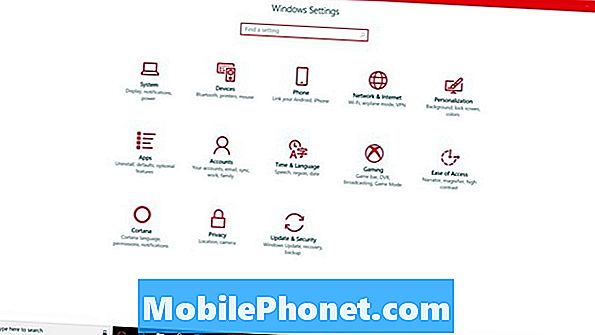
הפוך את המתג מתחת היי קורטנה בדרך ל כבוי. לאחר מכן, גלול למטה להעיף את המתג מתחת מסך נעילה כותרת אל כבוי.
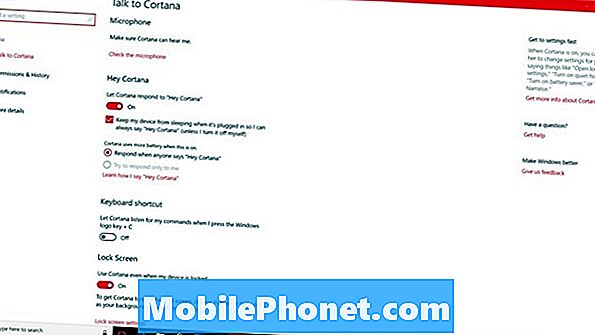
Cortana לא יכול להשתמש במיקרופונים של המחשב שלך כדי לשמוע אותך עכשיו. הגיע הזמן לעבור לשלב הבא אם אתה באמת רוצה לכבות Cortana. אל תסגור את האפליקציה הגדרות עדיין.
כיצד לבטל Cortana הרשאות
הגיע הזמן לקחת את ההרשאות של קורטנה כדי לאסוף מידע נוסף אודותיך מכל המקורות השונים שלה. זה לא נדרש, אבל זה בהחלט רעיון טוב אם אתה לא מתכנן להשתמש עוזר אישי. אתה חייב לעשות את זה על כל מחשב Windows 10 שיש לך.
חזור לאפליקציה 'הגדרות', לחץ על הרשאות והיסטוריה. התפריט נמצא בצד ימין של המסך.
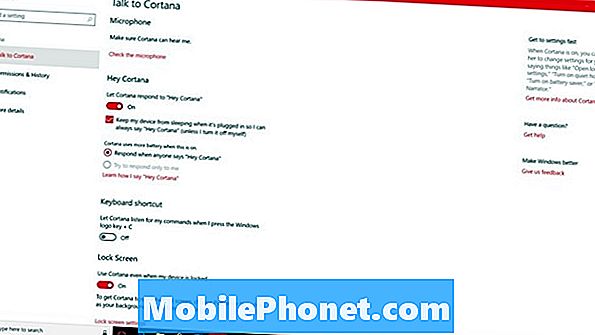
גלול למטה להעיף את המתגים מתחת חיפוש ענן של Windows, היסטוריית המכשירים שלי ו היסטוריית החיפושים שלי כותרות ל כבוי.
לאחר כיבוי המתגים, גלול חזרה לחלק העליון של אזור זה. לחץ על נהל את המידע ש- Cortana יכול לגשת אליו ממכשיר זה.

הפוך את כל המתגים האלה. פעולה זו תסיר את אישורו של העוזר האישי להביט בהיסטוריית הגלישה, בהודעות הטקסט, בהודעות האימייל ובמיקומך. לחץ על חזור כפתור ב שמאלי עליון בפינה של האפליקציה לאחר שתסיים.
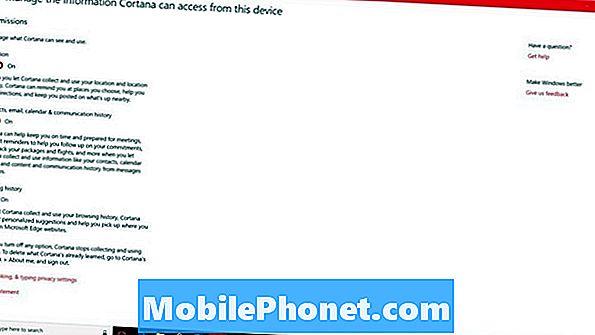
לחץ על נהל את המידע ש- Cortana יכול לגשת משירותים אחרים.

לחץ על כל שירות בחלון מוקפץ זה כדי להסיר ממנה את היכולת לאסוף מידע משירותים שקשרת אליה, כגון Office 365 ו- Outlook.com. כשתסיים, חזור אל האפליקציה 'הגדרות'.
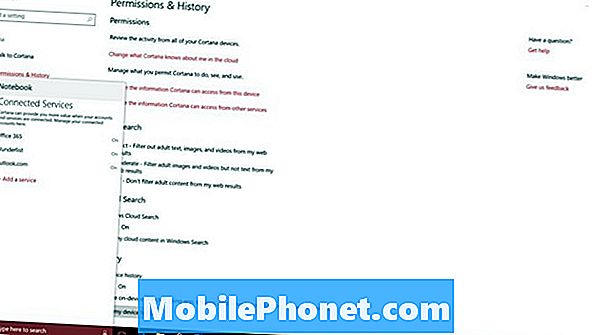
לבסוף, לחץ על התראות אפשרות בתפריט בצד שמאל של המסך.

הפוך את שלח הודעות בין מכשירים לכבות את.
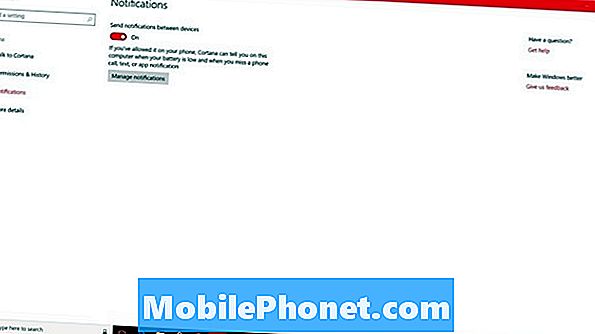
אל תסגור את האפליקציה הגדרות עדיין.
כיצד למחוק את המידע מ Cortana
עכשיו הגיע הזמן למחוק את כל המידע שקורטנה כבר אספה אודותיך ועזב בשרתים של מיקרוסופט. בתוך ה הרשאות והיסטוריה בחר, בחר לשנות את מה שקורטנה יודעת עלי בענן.

בחר או הקש על ברור כפתור בחלק התחתון של חלון זה מוקפץ.
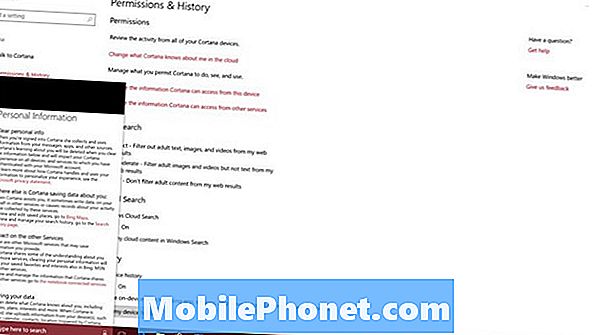
עכשיו לך אל Account.Microsoft.com כדי לנקות את כל הנתונים אודותיך נשאר. בחר המחברת של קורטנה בתוך ה מרכז השליטה של פרטיות.
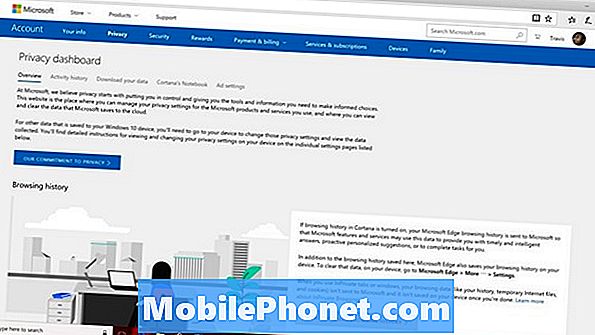
לחץ על נקה את נתוני Cortana כפתור ליד מרכז המסך. בזמן שאתה נמצא כאן, הקפד ללחוץ על אזור ההיסטוריה הפעילה כדי לבדוק את כל שאר הנתונים ש- Windows 10 PC אסף ממך במהלך השנים.
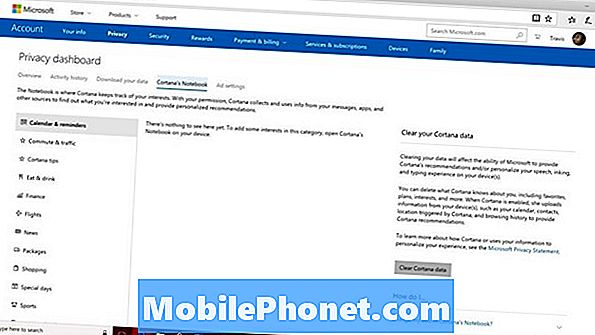
לקרוא: כיצד לנקות את היסטוריית החיפושים ב - Windows 10
כיצד להשבית Cortana ב - Windows 10 Pro מחשבים
אתה צריך מדיניות קבוצתית כדי לכבות Cortana על מחשבים אישיים עם Windows 10 Pro מותקן. זוהי אפשרות משופרת הזמינה רק למחשבים אישיים עם גירסאות מקצועיות וארגוניות של Windows 10. לכן אינך יכול להשתמש בה כדי להשבית את Cortana ב- Windows 10 Home.
לחץ על לחצן התחל ב שמאל תחתון בפינה של המסך.

הקלד מדיניות קבוצתית לתוך תיבת החיפוש ולבחור אותו מתוצאות החיפוש.
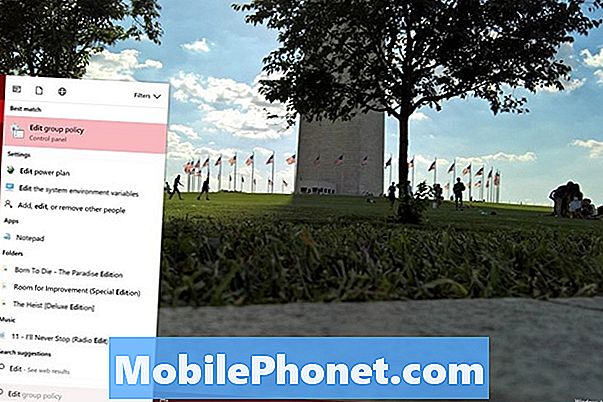
לחץ על תצורת מחשב.
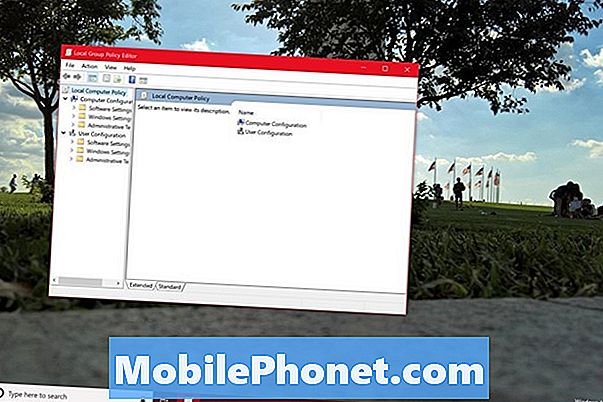
לחץ על תבניות מנהליות.
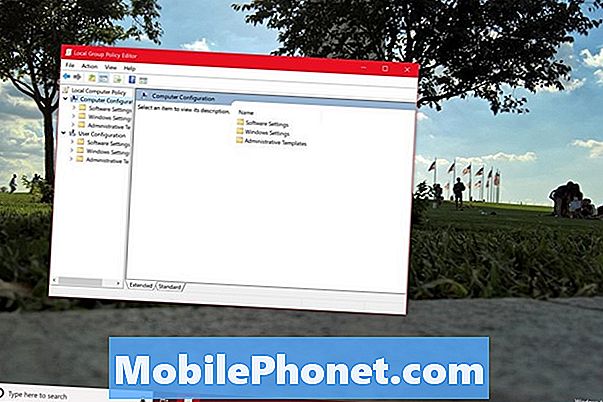
לחץ על רכיבי Windows.
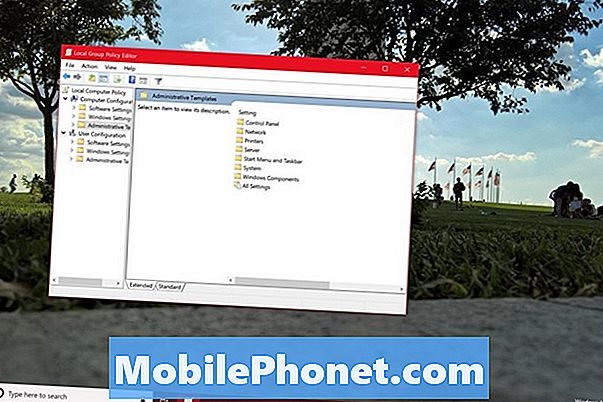
לחץ על לחפש.
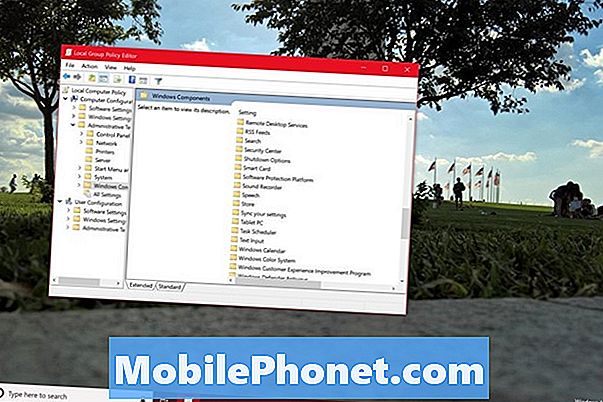
לחץ לחיצה כפולה על אפשר לקורטנה בחלון.
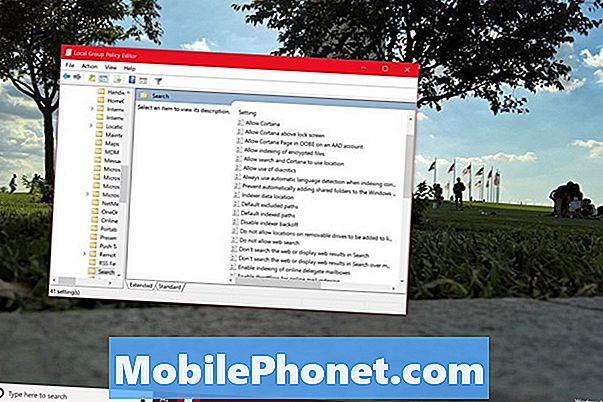
בחר מושבת מן המוקפץ. לחץ על בסדר.
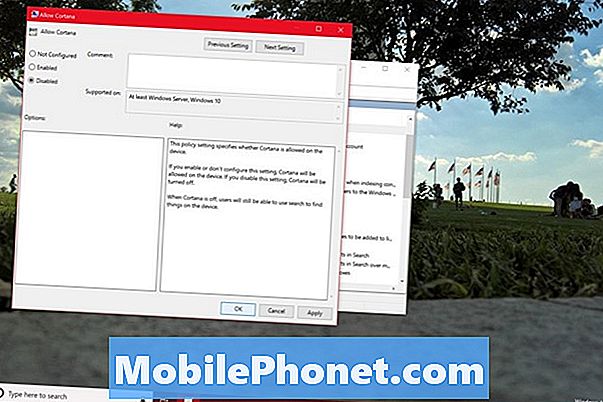
כיצד להשבית Cortana על Windows 10 דף הבית של מחשבים
עליך להשתמש ברישום כדי לבטל את Cortana ב- Windows 10 Home PCs. זה לא קל לעשות כמו שינוי מדיניות קבוצתית עבור Windows 10 Pro והוא יכול לבלגן את Windows אם אתה לא זהיר. Gotta להיות נייד של כיצד ליצור גיבוי מלא של Windows 10 מדריך ילמד אותך איך לשכפל את העותק של Windows ולשחזר את הקבצים שלך אם שינוי הרישום שלך משתבש. אל תשתמש בשינוי ברישום כדי להשבית את Cortana ללא גיבוי של התמונות, המוסיקה, הסרטים והמסמכים שלך.
לחץ על לחצן התחל ב שמאל תחתון בפינה של המסך.

הקלד רגדיט לתוך תיבת החיפוש. לחץ על סמל קוביות כחול כאשר הוא מופיע בתוצאות החיפוש שלך.

לחץ על החץ לצד HKEY_LOCAL_MACHINE.
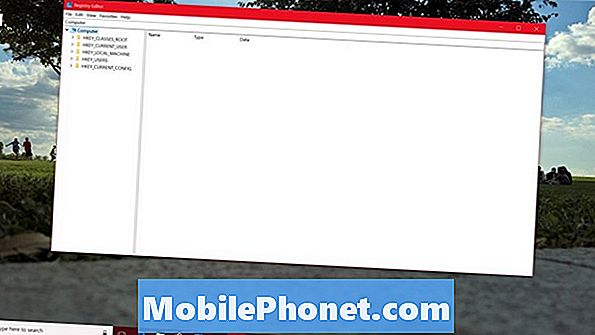
לחץ על החץ לצד תוכנה.
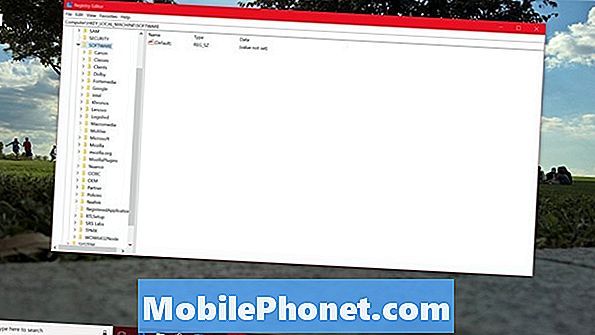
לחץ על החץ לצד מדיניות.
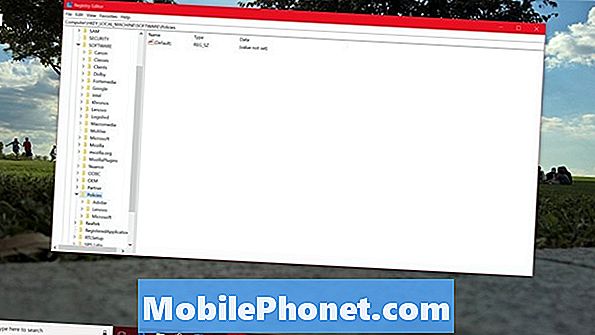
לחץ על החץ לצד מיקרוסופט.
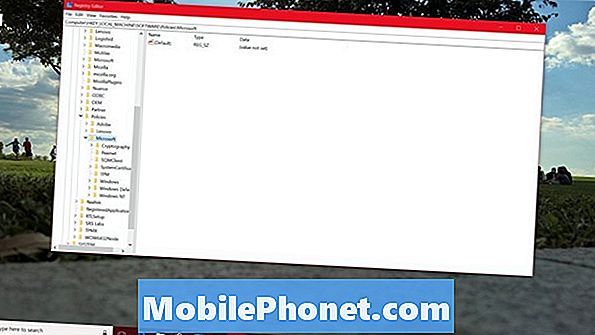
השתמש בעכבר כדי מקש ימני על Windows תיקייה.
לחץ על חדש, ולחץ על מפתח.
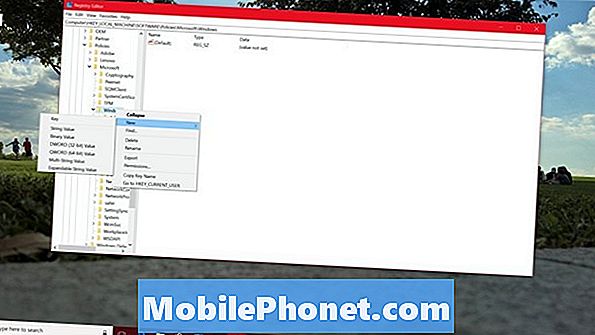
תן שם למפתח זה חיפוש של Windows ולחץ עליו.
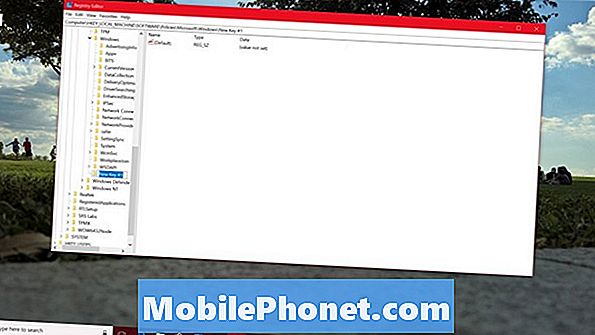
לחץ על מפתח החיפוש של Windows שיצרת זה עתה. עכשיו מקש ימני בכל מקום בחלל ריק גדול השולט על עורך הרישום.
בחר חדש. כעת בחר DWORD 32-BIT מהתפריט המוקפץ. תן שם למפתח זה אלוקורטנה.
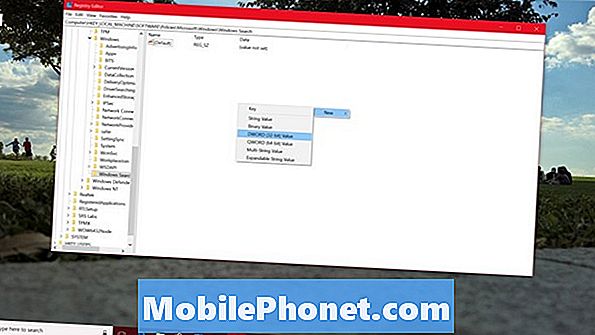
מקש ימני על מקש AllowCortana שיצרת זה עתה, ובחר שנה.
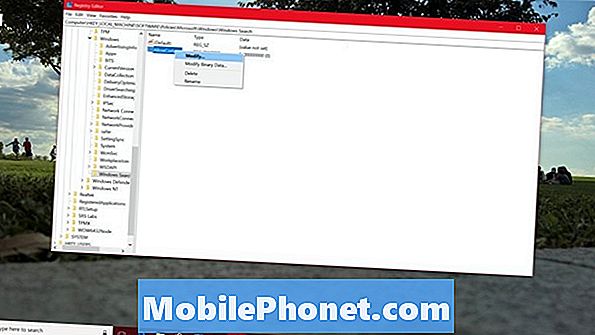
שנה את נתוני הערך ל 0 ולחץ על בסדר. פשוט הפעל מחדש את Windows 10 PC ועוזר אישי מושבת.
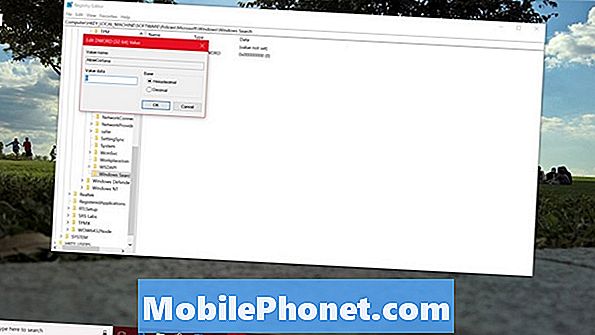
כיצד להסיר Cortana מתוך שורת המשימות
עכשיו פשוט להסיר Cortana מן שורת המשימות, כך שאתה לא מתפתה להשתמש בו.
מקש ימני על תיבת החיפוש שלה ובחר Cortana בתפריט. בחר מוסתר כדי להסיר את התיבה לחלוטין.
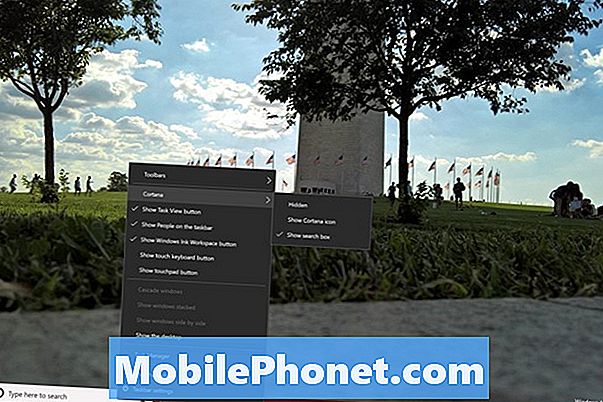
מה שאתה צריך לדעת לאחר השבתת Cortana
לאחר שתכבה את Cortana ב- Windows 10, זכור את הדברים האלה.
ראשית, אתה צריך להשבית Cortana על כל מחשב Windows 10 או Tablet יש לך. ל- Microsoft אין לחצן יחיד להשבית העוזר האישי במכשירים שונים.
שנית, יודע כי ייתכן שיהיה עליך להשבית Cortana שוב בעתיד. מיקרוסופט מפרסמת שני עדכונים גדולים ל- Windows 10 בכל שנה, ועדכונים אלה יכולים לשבור שינויים ופריצות.
לקרוא: הטוב ביותר של Windows 10 דפדפן: Edge לעומת Chrome
למה אתה לא יכול להסיר Cortana לחלוטין

מיקרוסופט לא אמרה למה אתה לא יכול להסיר Cortana בפומבי, אבל זה נראה די ברור למה זה. החברה רוצה להפוך את Windows לחכם יותר ולשים את עצמה במצב טוב יותר להתחרות עם סירי, Alexa ו- Google Home. אמזון, אפל ועוזריו האישיים של גוגל אוספים את אותו מידע אודותיך שקורטנה עושה. הם פשוט עושים את זה בטלפון החכם או בטאבלט.
מצפה מיקרוסופט להוסיף עוד יותר תכונות התלויות Cortana כמו עדכונים חדשים של Windows 10 תכונה מגיעים.
העכבר הטוב ביותר עבור Windows 10: 8 אפשרויות נהדר










